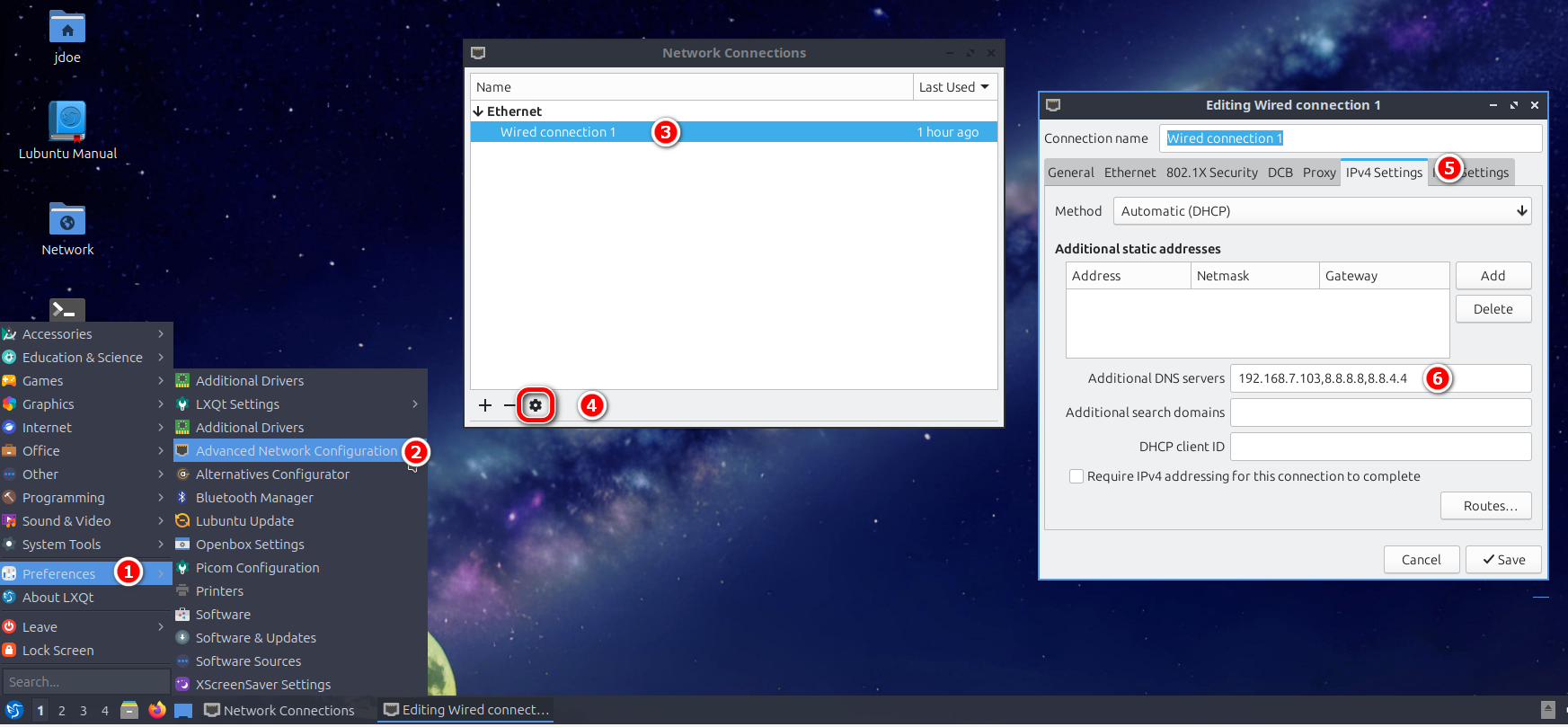Installation de LUbuntu
Généralités
Une des distributions Linux choisies en BTS CIEL — notamment pour les PCs de la salle C14 — est LUbuntu .
LUbuntu est une distribution Linux dérivée d’Ubuntu, conçue pour être très légère et rapide grâce à l’environnement de bureau LXQt, ce qui la rend idéale pour les vieux ordinateurs ou ceux à faibles ressources. Elle conserve la compatibilité avec les logiciels Ubuntu tout en réduisant la consommation de RAM et d’énergie.
Outre sa légèreté, elle se différencie d'OpenSUSE par ses outils de configuration qui ne sont pas centralisés — comme YaST sur OpenSUSE — mais qui reposent en grande partie sur la ligne de commande.
Cependant, l’installation d’un outil comme Webmin dans LUbuntu permet de configurer de nombreux aspects du système Linux, comme les utilisateurs, les services, les configurations réseau et les paquets, le tout sans passer par la ligne de commande.
L’installation de LUbuntu se fera depuis une clé usb rendue bootable grâce à Ventoy.
💻 Travail n° 1 : Installation de LUbuntu
-
Insérer la clé USB fournie dans le PC
-
Démarrer le PC en appuyant à répétition sur la touche F12 (→ PC salle C12) ou F8 (→ PC salle C14). Ceci doit provoquer l’affichage d’un menu qui permet de choisir le dispositif depuis lequel on désire lancer le système d’exploitation.
-
Dans le menu sélectionner l’option qui mentionne “UEFI : KingstonDataTraveler 3.0” puis appuyer sur ↵
-
Sur la page d’accueil de Ventoy, sélectionner “lubuntu-24.04.3-desktop-amd64.iso” avec les flèches et valider avec ↵
-
Dans la page qui apparait sélectionner “Boot in normal mode” puis appuyer sur ↵
-
Dans l’écran qui s’affiche choisir “Installation”
-
Suivre la procédure d’installation de LUbuntu en choisisant :
-
Langue : Anglais (US)
-
Clavier : Français (no dead keys)
-
Utilisateur principal :
-
Nom complet : John DOE
-
Session :
jdoe -
mot de passe :
yesUcan
-
-
💻 Travail n° 2 Vérifier/Adapter la configuration DNS
|
La configuration réseau est gérée par défaut dans LUbuntu par un outil appelé Netplan. Il se situe au dessus des gestionnaires de configuration réseau |
La configuration DNS est optionnelle pour un poste configuré par DHCP.
|
L’édition directe du fichier Modifier |
🎯 Travail à faire :
-
Vérifier avec
sudo netplan status --allque la configuration actuelle désigne notre serveur Windows (192.168.7.103) comme serveur DNS :jdoe@john-virtualbox:~$ sudo netplan status --all Online state: online DNS Addresses: 127.0.0.53 (stub) DNS Search: . ● 1: lo ethernet UNKNOWN/UP (unmanaged) MAC Address: 00:00:00:00:00:00 Addresses: 127.0.0.1/8 ::1/128 ● 2: enp0s3 ethernet UP (unmanaged) MAC Address: 08:00:27:da:ae:4a (Intel Corporation) Addresses: 192.168.5.138/24 (dynamic, dhcp) 2a01:e0a:1df:cbb0:b2f7:6059:28cd:450a/64 (dynamic, ra) 2a01:e0a:1df:cbb0:9b7f:8081:bf7b:b38e/64 (dynamic, ra) fe80::3679:1a75:b16a:4269/64 (link) DNS Addresses: 192.168.7.103(1) fd0f:ee:b0::1 Routes: default via 192.168.7.254 from 192.168.5.138 metric 100 (dhcp) 192.168.4.0/22 from 192.168.5.138 metric 100 (link) 2a01:e0a:1df:cbb0::/64 metric 100 (ra) fe80::/64 metric 1024 default via fe80::8e97:eaff:fe32:e340 metric 100 (ra)1 Adresse du serveur DNS ⇒ Serveur Windows du labo -
Si ce n’est pas le cas, configurer le DNS manuellement via le Network Manager (méthode graphique) :
-
Ouvrir l’option dans le menu principal du bureau LUbuntu.
-
Sélectionner la connexion (filaire ou Wi-Fi) et cliquer sur le bouton Modifier.
-
Aller à l’onglet IPv4 ou IPv6
-
Dans le champ Serveurs DNS, saisir les adresses IP des serveurs DNS souhaités (ex. 192.168.7.103, 8.8.8.8, 8.8.4.4).
-
Appliquer et reconnecter le réseau pour que les changements prennent effet.
-
💻 Travail n° 3 Configurer le système pour se connecter via Active Directory
Une fois configuré, il deviendra possible pour un utilisateur de s’authentifier sur la machine Linux avec son identifiant et mot de passe habituels d’Active Directory (i.e. ceux pour les sessions Windows).
🎯 Travail à faire :
Suivre la procédure telle que présentée sur Connecter les systèmes Ubuntu à Active Directory en utilisant SSSD à l’exception de la configuration DNS qui utilise une méthode devenue obsolète (← édition du fichier
/etc/resolv.conf).
💻 Travail n° 4 Installation des logiciels de base
Outre les logiciels installés par défaut, on aura besoin de Qt, Geogebra en versions 5 et 6 et de Visual Studio Code.
Or, ces logiciels ne sont pas tous disponibles dans les dépôts logiciels officiels de LUbuntu.
Vous allez donc expérimenter des méthodes d’installation standards et alternatives :
-
apt : solution standard d’installation des logiciels sous LUbuntu
-
Snap : solution native et intégrée à LUbuntu qui permet d’installer des applications Linux empaquetées avec toutes leurs dépendances dans un environnement isolé, assurant portabilité, sécurité et mises à jour automatiques sur diverses distributions Linux
-
version portable depuis une archive compressée,
-
Flatpak : alternative à Snap mais qui n’est pas installée par défaut dans LUbuntu
🎯 Travail à faire :
-
Installer le framework Qt et son IDE QtCreator avec la méthode standard :
sudo apt-get update sudo apt-get install qtbase5-dev qtchooser qt5-qmake qtbase5-dev-tools qtcreator sudo apt-get install qtbase5-doc qtbase5-doc-html sudo apt-get install qtbase5-examples -
Installer VSCode via Snap :
sudo snap install --classic codeLa page How to Install Visual Studio Code on Ubuntu présente plusieurs méthodes — dont Snap — pour installer VSCode sur LUbuntu.
Il y est également présenté une méthode qui utilise la solution “apt” mais en passant par un dépôt non officiel.
-
Se rendre sur HOWTO Geogebra pour installer respectivement Geogebra 5 via une archive compressée et Geogebra 6 via Flatpak
🞄 🞄 🞄